WordPressで自分のホームぺージを作ってみようかな?
とお考えのみなさん、こんにちは😊
大人にやさしいパソコン教室 パソレ イシタカナホです
WordPressをやってみようと思ったけれど
固定ページと投稿ページって何がどうちがうの?
とお困りではありませんか?
それ以外にも

テーマとかプラグインとか、横文字多すぎ
WordPressの用語は、基本横文字です
そのうち、慣れます
慣れたらちょっとかっこよくないですか(笑)
なので、最初はちょっとがんばってほしい!!
たぶん、それが何なのかがわかれば覚えやすいと思うんです
なので、できるだけわかりやすく説明していきます!!
このブログを読めば、こんなことがわかるようになります
①Wordpressとは?
②Wordpressの基本構造
・投稿と固定ページの違い
・テーマとは?
・プラグインとは?
・ウィジェットとは?
ただし、初心者さん向けに簡単なことだけを簡単な言葉で説明しています
なので、専門的なことが知りたい場合はお役に立てません<(_ _)>
WordPressの大まかな基本構造を知りたい初心者さんは、続きをお読みください😊
WordPress初心者さん向け!Wordpressの基本構造

WordPressは、ホームぺージを作成・管理するための非常に人気のあるツールです
日本語のホームぺージの約8割以上(CMSシェア)がWordpressで作られている
という統計結果(2024年現在)もあるくらい、日本ではものすごく人気です
※W3Techsより
Contents Management System(コンテンツ・マネジメント・システム)
WEBサイト制作の専門知識がなくても、ホームぺージの作成、管理ができるシステムのこと
WordPressはもちろん、JindoやShopifyなどもCMSに含まれます
こんなに人気なので、Wordpressの情報はWEB上にあふれています
が、初心者さんにはむずかしい情報もたくさんあります
そんな情報ばっかり見しまうと、

私にはムリかも・・・
とあきらめたくもなります
でも、このブログでは簡単なことだけを簡単に解説しています
なので、ちょっとがんばってこの先も読んでみてください!
WordPressとは?
WordPressとはホームぺージを作るために使う「ソフトウェア」です
計算や表を作ってデータ管理をしたければ、エクセルを使う
文書を作成したければ、ワードを使う
プレゼン資料を作りたければ、パワーポイントを使う
ホームぺージを作りたければ、ワードプレスを使う
と言う感じです
特別な知識がなくても、簡単にブログやホームぺージが作成できます
また、先程もお伝えしましたが日本ではシェア8割以上!
信頼性もバッチリなので、安心して使うことができます
しかも、無料!!
WordPress本体は、です。
WordPressでホームページを作成、管理していくにはこれくらいのお金がかかります
・レンタルサーバー料金:月1000円くらい
・ドメイン料金→取得:1~4000円くらい 更新料:年間数千円
・有料テーマ代金(無料のテーマの場合は不要)
・有料プラグイン(無料のプラグインを使う場合は不要)
WordPressの基本構造
投稿と固定ページ
WordPressには、「投稿」と「固定ページ」があります
何が違うのかを説明していきます
投稿
主にブログの記事を書く時につかうページです
他には、お知らせや商品の製品情報など、時系列で一覧表示させたい記事を書くときに使います
投稿ページの特徴は、こんな感じです
・投稿一覧、カテゴリー一覧など、一覧で表示ができる
・カテゴリやタグでグループ分けができる
たぶん、文字で読んでもわからないと思います
でも実際に操作しているうちに、すぐにわかるので大丈夫です
固定ページ
ブログ以外は固定ページで作る
と、思ってもらって大丈夫です
たとえば、こんなページは固定ページで作ります
・トップページ(ホームぺージ)
・プロフィールページ
・サービス紹介ぺージ
・お問合せフォーム
・アクセスページ など
固定ページの特徴は、こんな感じです
・投稿のように、一覧表示やカテゴリー分けの機能はない
・ページ間で親子関係を設定できる
ページの親子関係っていうのは、こんな感じです
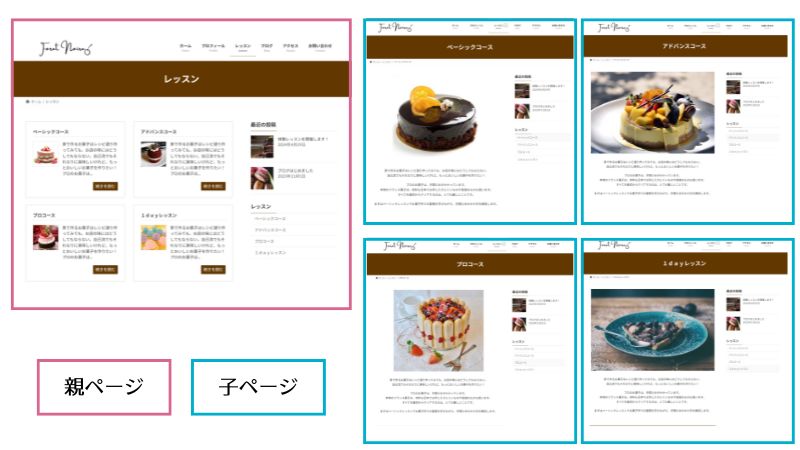
投稿、固定ページの構造をまとめるとこんな感じです
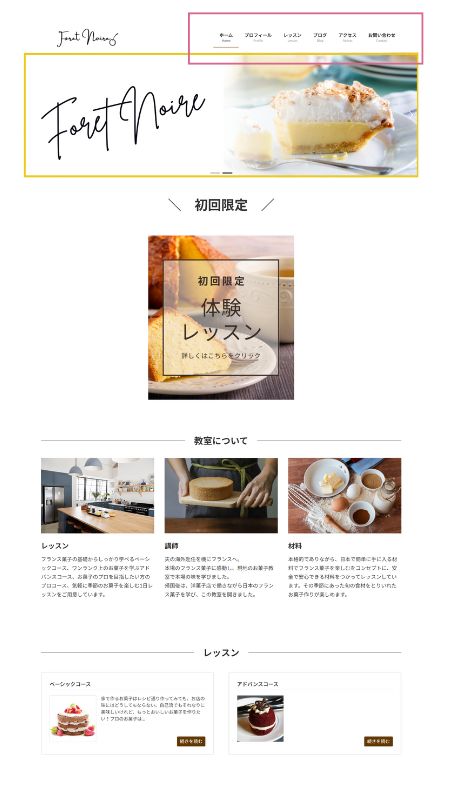
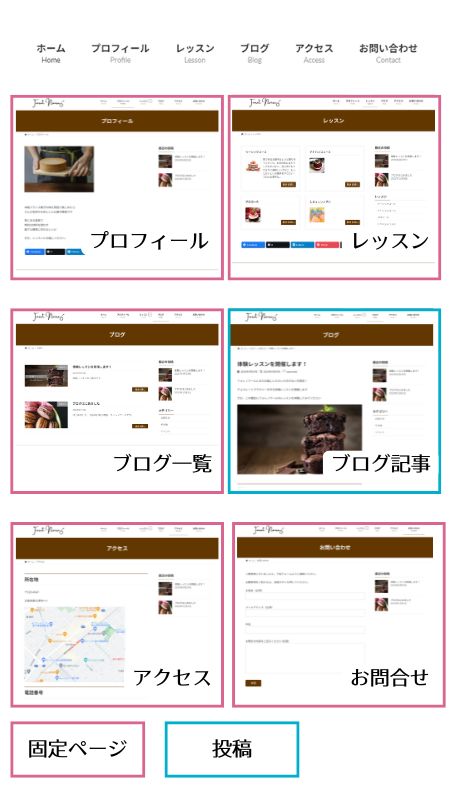
なんとなく、投稿と固定ページの使い方をイメージしていただけましたか?
やってみたらすぐわかるので、今はなんとなくで大丈夫です
テーマとは?
テーマとは、サイトの見た目を決定するデザインテンプレートです
WordPressには無料と有料のテーマがたくさんあります
自分のスタイルに合ったテーマを選ぶことで、プロ級の見た目のサイトを簡単に作ることができます
無料テーマでおすすめなのは、この2つです
・Lightning(ライトニング)
日本製なので、初心者さんにも使いやすいテーマです
無料版を使ってて物足りなくなったら、有料版にアップグレード
という使い方をしている人が多いようです
ただし、買い切りではなくライセンスなので更新毎にお金を払うことになります
たくさんの人が使っているので、困ったときに情報が見つけやすいです
マニュアル本も売られています
youtubeで、Lightningを使ってサンプルサイトを作成する手順をアップしています
よろしければ参考にしてみてください
・Cocoon(コクーン)
こちらも日本製ですので、初心者さんには操作しやすいと思います
が、Lightningよりいろんな設定があってむずかしく感じるかもしれません
このサイトもCocoonで作っています
自由度が高いのでカスタマイズするとコーポレートサイトなどにも使えます
こちらも使っている人がたくさんいるので、情報は探しやすいと思います
エックスサーバーなら、どちらもWordpressインストール時に一緒にダウンロードできます
有料テーマで人気そうなのは、この2つ
なんですが、私は実際に使っていないので世間の評判的なお話になります
参考にしていただいて、公式サイトをご確認ください<(_ _)>
有料版はカスタマイズしなくてもおしゃれなサイトが作りやすいと思います
なので、おしゃれなサイトがいいけどカスタマイズの知識はない、
と言う場合は、有料版を検討するのも良いと思います
どちらも買い切りなので、1回お金を払うだけでOKです
・SWELL
公式サイトによると、国内人気NO1らしいです
私もちょっと気になっています
・TCD
こちらは、おしゃれなワードプレステーマがたくさんそろっています
どれにしたらいいか迷ってしまうくらいです
女性向けでラグジュアリーな感じだと
・SKIN
・STORY
かわいい感じでブログサイトには、
・Be
なんかが、いいなーと思っています
あくまでも、私の好みです♡
テーマ選びの参考にしていただければと思います
プラグインとは?
プラグインとは、WordPressに新しい機能を追加する小さなソフトウェアです
WordPressは最初は基本的な機能しかありません
例えば、
お問い合わせフォームを追加したり
セキュリティを強化したり
SEO(検索エンジン最適化)を強化したりすることができます
プラグインをインストールするだけで、サイトの機能を簡単に拡張できます
ウィジェットとは?
ウィジェットとは、サイドバーやフッターに設置できる小さなブロックのことです
例えば、最新の記事リスト、会社情報、サイトマップなどを簡単に追加できます
ウィジェットを使うと、訪問者がサイト内で欲しい情報にアクセスしやすくなります
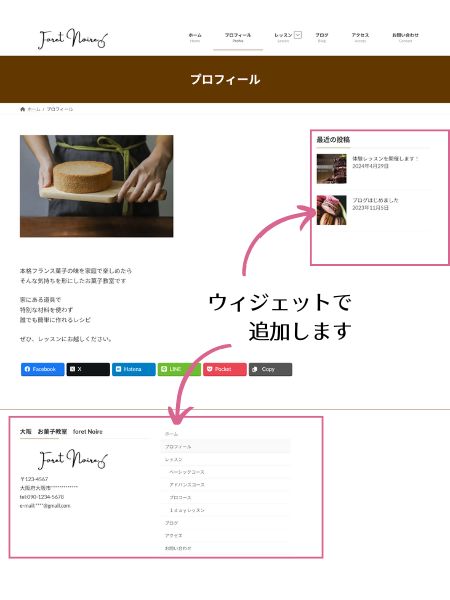
まとめ
WordPressの基本構造について、初心者さん向けにお話しました
①Wordpressとは?
→ホームぺージをつくるためのソフトウェア
②Wordpressの基本構造
・投稿と固定ページの違い
→投稿:ブログを書く時に使う
固定ページ:それ以外のページを作る時に使う
・テーマとは?
→サイトのデザインを決定するテンプレート
・プラグインとは?
→Wordpressに新しい機能を追加するソフトウェア
・ウィジェットとは?
→サイドバーやフッターなどに設置できる小さなブロック
まずは、「こんな感じかー」とイメージしていただけたらOKです
ワードプレス無料体験レッスン実施中!
✔ 「自動集客」という言葉が気になる
✔ 自分のWEBサイト、できることなら自分で作ってみたい
✔ ワードプレスに興味がある
どれか一つでも当てはまったら
パソレのワードプレス無料体験レッスンにお申込みください!
無料体験レッスンにお越しいただいた方に
Chatgpt(AI)で分析、作成する
「ペルソナ設定シート」を差し上げます
お待ちしています!!






